热门标签:
如何用EXCEL制作折线图

转转大师PDF转换器
支持40多种格式转换,高效办公
1,打开数据表
依次单击“文件选项卡”,单击“打开”选项,选择要打开的文件。
2,数据
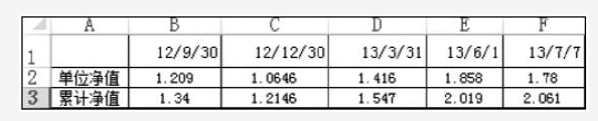
3,要求
根据各基金的单位净值和累计净值,制作折线图。
4,步骤
(1)按住Shift键,用鼠标选择A1:F3单元格区域。
(2)依次单击“插入”选项卡,单击“图表”工具箱中,“推荐的图表”。出现“插入图表”对话框,单击“所有图表”选项卡,选择“折线图”。
(4)双击“图表标题”这4个字,可以进入可编辑状态。
(5)单击生成的折线图,上方会出现“图表工具”工具箱,其中有“设计”,“格式”两个选项卡。
(6)单击“图表工具”工具箱中的“设计”选项卡,分别单击各工具箱中的工具,设置不同的参数,观察不同的图形效果。
(7)单击“图表工具”工具箱中的“格式”选项卡,分别单击各工具箱中的工具,设置不同的参数,观察不同的图形效果。
(8)右击折线图中任意一条曲线,分别单击各选项,观察不同的图形效果。
(9)单击一条折线,然后单击右边“设置数据系列格式”中的复选框“平滑线”,这条折线就变得平滑。
注意:折线图可以显示随时间而变化的连续数据,因此非常适用于显示在相等时间的间隔下,数据的趋势。
因为这次是选择连续的数据区域,所以可以使用快速分析工具,快速生成折线图,然后进行修饰。
(3)依次单击“折线图”中的第1项,单击“确定”按钮,如图所示。
上一篇:如何制作word组织结构图
下一篇:用Excel制作柱状图


 马上下载
马上下载
 闽公网安备 闽ICP备16005963号-3
闽公网安备 闽ICP备16005963号-3